Die Felder des Dialogs im Einzelnen:
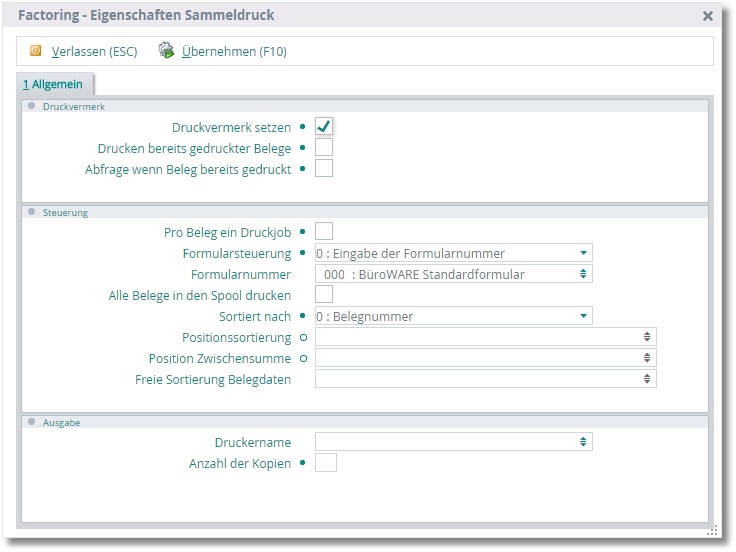
Der Bereich "Druckvermerk"
Aktivieren Sie den Status dieses Feldes, wenn für die zu druckenden Belege der Druckstatus „Beleg gedruckt" gesetzt werden soll.
DRUCKEN BEREITS GEDRUCKTER BELEGE
Um auch bereits gedruckte Belege innerhalb der Selektion nochmals zu drucken, aktivieren Sie den Status dieses Feldes.
ABFRAGE WENN BELEG BEREITS GEDRUCKT
Dieses Feld steht im Zusammenhang mit dem Feld AUCH GEDRUCKTE BELEGE DRUCKEN. Ein aktiver Status bewirkt, dass eine Abfrage erscheint, sobald ein bereits gedruckter Beleg nochmals ausgedruckt werden soll. Über diese Abfrage können Sie dann den Ausdruck für diesen Beleg unterbinden.
Der Bereich "Steuerung"
Folgende Felder dienen zur Steuerung des Belegdrucks:
Aktivieren Sie den Status þ dieses Feldes, wenn das Programm für jeden Beleg einen eigenen Druck-Job erzeugen soll. Ist der Status deaktiv, werden alle Belege in einem Druckjob übergeben.
Wählen Sie, ob das Programm die Formulare für die zu druckenden Belege automatisch ermitteln soll oder ob Sie ein einheitliches Formular für diesen Druckauftrag im Feld FORMULARNUMMER angeben wollen. Die [F5]-Taste oder ein Mausklick auf die Pfeiltaste öffnet eine Dropdownliste mit folgenden Optionen:
0 = Eingabe der Formularnummer
1 = Automatische Ermittlung
Wählen Sie die von Ihnen gewünschte Option und übernehmen Sie die Schlüsselzahl in das Feld.
Dieses Feld ist nur aktiv, wenn Sie im Feld FORMULARVORSCHLAG die 0 = Eingabe der Formularnummer gewählt haben. Das Programm druckt dann alle Belege dieses Druckauftrages auf das hier eingetragene Formular. Mit der [F5]-Taste oder einem Mausklick auf die Pfeiltaste öffnen Sie eine Auswahltabelle mit den vorhandenen Formularen. Wählen Sie ein Formular aus und übernehmen Sie die 3-stellige Formularnummer in dieses Feld.
ALLE BELEGE IN DEN SPOOL DRUCKEN
Aktivieren Sie den Status þ dieses Feldes, wenn alle Belege in den Druckspooler gedruckt werden sollen.
Die Ausgabe des Sammelbelegdrucks kann nach folgender Sortierung erfolgen:
0 = Belegnummer
1 = Adressnummer
2 = Belegdatum
3 = Termindatum
4 = Projektnummer
5 = Kurzname
6 = Postleitzahl
7 = Identnummer
9 = Beleggruppe (nicht verfügbar)
F = Freie Belegsortierung
Klicken Sie mit der Maus auf die Pfeiltaste oder drücken Sie die [F5]-Taste, um eine Sortieroption aus einer Dropdownliste zu wählen.
Hier können Sie eine freie Sortierung der Positionen vornehmen (z.B. nach Artikelnummer). Eine Sortierung nach mehreren Feldern wird durch Komma (,) getrennt. Um die Auswahl der verfügbaren Variablen zu öffnen, klicken Sie auf die Pfeiltaste oder drücken Sie die Funktionstaste [F5].
Sie können im Belegformular auch Zwischensummen bilden (einstufiger Gruppenwechsel). Der Gruppenwechsel muss sich an der Sortierfolge der Positionen orientieren und entsprechend im Formular generiert sein. Um die Auswahl der verfügbaren Variablen zu öffnen, klicken Sie auf die Pfeiltaste oder drücken Sie die Funktionstaste [F5].
Haben Sie im Feld SORTIERT NACH den Schlüssel "F = Freie Belegsortierung" gewählt, können Sie in diesem Feld eintragen, nach welchen Feldern die Belegausgabe sortiert werden soll. Eine Sortierung nach mehreren Feldern wird durch Komma (,) getrennt. Um die Auswahl der verfügbaren Variablen zu öffnen, klicken Sie auf die Pfeiltaste oder drücken Sie die Funktionstaste [F5].
Der Bereich "Ausgabe"
Hier wird der Drucker für den Sammelbelegdruck eingetragen. Klicken Sie mit der Maus auf die Pfeiltaste oder drücken Sie die [F5]-Taste, um einen Drucker aus einer Dropdownliste zu wählen.
Wenn mehrere Exemplare des Sammelbelegs auszudrucken sind, können Sie die Anzahl hier eintragen.
Die Menüleiste:
<Übernehmen>
Mit [F10] werden die Änderungen an den Einstellungen gespeichert und das Dialogfenster geschlossen.